Photoshop绘制一个质感的卡通小公仔-PS鼠绘教程
作者 Sener 来源 PS联盟 发布时间 2009-12-26
9、再用深一点的颜色刻画,鼻子部分需要用钢笔勾出选区后再刻画,效果如下图。

<图11>
10、新建一个图层,用画笔加上脸部其它部分的暗调,如下图。

<图12>
11、新建一个图层,用钢笔勾出下图所示的选区,按Ctrl + Alt + D羽化2个像素后填充颜色:#F6EADE,制作鼻子的高光部分,左边阴影用同样的方法制作,然后加上嘴巴,脸部大致完成的效果如图14。

<图13>

<图14>
12、新建一个图层,用钢笔勾出手臂部分的选区,拉上图16所示的线性渐变,效果如图17。

<图15>
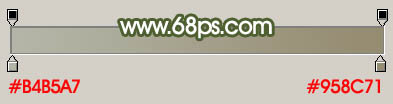
<图16>

<图17>
| 上一页1234下一页 |